Урок "Основні інформаційні джерела. Технологія пошуку інформації засобами інтернету"
План-уроку з інформатики
Тема уроку: Основні інформаційні джерела. Технологія пошуку інформації засобами інтернету
Мета уроку: систематизувати знання учнів про інформаційні джерела, ознайомити з традиційними джерелами інформації, способами її пошуку, з основними способами пошуку інформації в Інтернеті, навчити прийомів пошуку інформації на паперових носіях, працювати з ресурсами Інтернету (збереження ресурсів, робота із закладками, перегляд збережених сторінок, складання пошукового запиту), вибирати пошукову систему, створювати бібліографічні записи сайтів; виховувати чіткість мислення, уміння аналізувати отриману інформацію, систематизувати джерела, відбирати їхню оптимальну кількість, знаходити раціональне зерно; розвивати пізнавальні інтереси, навики роботи з клавіатурою, самоконтроль.
Тип уроку: комбінований.
Вид уроку:лекція
Матеріально-технічне забезпечення: комп’ютери, комп’ютерна мережа, Інтернет
Межпредметні зв’язки: інформатика тема: «Інформаційні технології в суспільстві», «Забезпечення безпеки комп’ютерних систем і мереж», інформаційні технології тема: «Мережні системи та сервіси»
Дидактичне оснащення: опорний конспект, картка-завдання, інформаційна картка
Хід уроку
- Організаційний момент
- Актуалізація опорних знань і вмінь учнів
Слово вчителя
Техніка безпеки у комп’ютерному класі
Слід пам'ятати відомий вислів: «Хто володіє інформацією, той володіє світом», Спираючись на цей вислів, можна зробити висновок, що успішність проекту багато в чому залежить від повноти, якості й вірогідності початкової інформації.
— Вам, звісно, доводилося шукати необхідну інформацію для написання реферату, доповіді, повідомлення тощо.
Запитання для учнів
Як ви організовували таку роботу?
Якими джерелами інформації ви користувалися?
III. Вивчення нового матеріалу
Повідомлення теми, мети уроку
Основні інформаційні джерела. Технологія пошуку інформації засобами інтернету
План
- Основні поняття Інтернету.
- Робота з ресурсами Інтернету.
- Способи пошуку інформації в Інтернеті.
- Пошукові системи.
Робота з опорним конспектом (додаток 1)
Слово вчителя
Основні поняття Інтернету
Велику допомогу при пошуку інформації надає комп'ютерна мережа Інтернет — всесвітня інформаційна система, що є сукупністю усіх загальнодоступних веб-сайтів (англ. website, від web — павутиння та site — місце розміщення).
Веб-сайт
Веб-сайт — це одна або кілька взаємопозв'язаних веб-сторінок, об'єднаних темою, логічною структурою, оформленням або авторством.
Будь-яка веб-сторінка структурно поділена на дві частини: заголовок і тіло. У заголовку вказано службову інформацію про всю веб-сторінку, а в тілі веб-сторінки описано її вміст.
Веб-сторінки можуть містити інформацію різного виду — текст, малюнки, фотографії, відео-, аудіозаписи.
Браузер
Для роботи з веб-сторінками використовують браузер (від англ. browser — оглядач) — програмне забезпечення для перегляду веб-сайтів. Найбільш популярними браузерами є Opera, Mozilla Firefox, Internet Explorer. Майже всі популярні браузери поширюються безкоштовно або «в комплекті» з іншим додатком.
Давайте розглянемо інтерфейс популярного браузера Google Chrome завантажуємо браузер….
Робота з комп’ютером
При роботі в Інтернет часто виникає необхідність отримати доступ до кількох веб-сторінок одночасно.
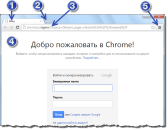
Для цього в браузерах є вкладки (1). Якщо потрібно створити нову вкладку, то досить натиснути на кнопку (2). Як ми вже знаємо, для того, щоб переглянути веб-сторінку (завантажити її в наш браузер) потрібно вказати її унікальну адресу (URL) сторінки в адресному рядку (3). Відповідно, адресний рядок є на кожній відкритій вкладці і в ній виводиться URL завантаженої в браузер зараз веб-сторінки. Сама веб-сторінка відображається в області, позначеної цифрою (4). За адресним рядком знаходиться кнопка (5), яка надає доступ до меню з численними опціями і настройками браузера. Про це меню ми поговоримо пізніше.
Браузер може виконувати запит веб-сторінок, їхню обробку, перехід від однієї сторінки до іншої. Такий перехід здійснюється за допомогою гіперпосилань.
Робота з опорним конспектом
Гіперпосилання
Гіперпосилання може вказувати на малюнок, мультимедійний файл, адресу електронної пошти. Перехід за гіперпосиланнями здійснюється швидко, при цьому ви навіть не будете знати адреси сторінки, на яку переходите.
Знайти гіперпосилання в тексті веб-сторінки досить просто:
- Текстові гіперпосилання виокремлюються кольором і підкресленням (наприклад, стиль в одязі).
- Якщо гіперпосиланням є графічне зображення, то воно виокремлюється рамкою.
- При наведенні на гіперпосилання у вигляді малюнка покажчик миші набуває вигляду руки з піднятим указівним пальцем.
При натисканні на посилання зазначена в ньому веб-сторінка за замовчуванням відкривається в поточному вікні оглядача. І ви отримуєте можливість скористатися інформацією, що є на цій сторінці. Така операція значно розширює межі інформаційного поля.
Робота з ресурсами Інтернету
Інформація, що міститься на часто відвідуваних веб-сторінках, може бути збережена для подальшого використання. Це можна реалізувати двома шляхами:
- зберегти адресу сторінки;
- зберегти саму сторінку.
Збереження адреси сторінки — робота із закладками
Щоб запам'ятовувати адреси веб-сторінок, у всіх браузерах є спеціальний механізм, який називають закладками. Перебуваючи на будь-якій веб-сторінці, досить дати команду збереження закладки, й адреса цієї сторінки буде збережена у вигляді гіперпосилання. Щоб знову звернутися, до тієї самої сторінки, достатньо відкрити колекцію закладок і вибрати з них потрібну.
Збереження веб-сторінок
Завантажені веб-сторінки можна зберегти на жорсткому диску для подальшого перегляду без підключення до Мережі, тобто її автономному режимі.
Команда на збереження поточної веб-сторінки виглядає так само, як і в багатьох інших додатках Windows: «Файл» - «Зберегти як»або клацнути правою кнопкою миші на сторінці і вибрати Зберегти як…. Відкриється стандартне діалогове вікно збереження, в якому треба:
- вибрати будь-яку папку для збереження ресурсу;
- задати за власним бажанням ім'я ресурсу, що зберігається;
- вибрати тип збереження.
Способи пошуку інформації.
Простий пошук
Це пошук за одним або кількома ключовими словами.
Наприклад, слово «казка» дасть при пошуку величезну кількість різноманітних посилань. Додавання одного або двох ключових слів (наприклад, «українська народна казка») значно звузить ділянку пошуку. При формуванні запиту кількість слів у групі не обмежується. У простому пошуку можливе використання засобів контекстного пошуку. Якщо ключові слова взяти в лапки, то пошукова система повинна знайти документи, у яких дана фраза наявна буквально. Так можна знайти цитату з художнього твору, наукової праці тощо.
Розширений пошук
Для того, щоб спростити задачу формування складних запитів, використовують спеціальні форми, за допомогою яких виконується розширений пошук. Задля більш швидкого й успішного
Спеціальний пошук
Спеціальний пошук дозволяє виконувати пошук документів:
а) за датами;
б) посиланнями на певну адресу;
в) заголовками веб-сторінок;
г) іншими параметрами.
Пошукова система — це веб-сайт, що дає можливість пошуку інформації в Інтернеті. Можна сказати, що користувач, який вводить запит у пошукову систему, звертається до предметного покажчика (списку всіх ключових слів) Інтернету із вказівкою сторінок, на яких ці слова зустрічаються. Як правило, основною частиною пошукової системи є пошукова машина (від англ. search engine). Це комплекс програм, що забезпечує функціонування пошукової системи.
Приклади пошукових систем:
Українська:
Мета http:/www.meta.ua
Укр-нет http:/www.ukr.net
Російські:
Яндекс http:/www.yandex.ru http:/www.ya.ru
Рамблер http:/www.rambler.ru
Апорт http:/www.aport.ru
Світові:
Google http:/www.google.com
AltaVista http:/www.altavista.com
Yahoo! http:/www.yahoo.com
Робота за комп’ютером (Додаток 2)
IV. Закріплення нових знань і вмінь учнів
- Назвіть традиційні джерела інформації.
- Дайте визначення таким поняттям Інтернету, як веб-сайт, браузер, гіперпосилання.
- Поясніть призначення й алгоритм роботи з гіперпосиланнями.
- Схарактеризуйте послідовність операцій зі збереження веб-сторінки.
- Безсумнівно, Інтернет — це надійне джерело інформації. А чи бачите ви якісь недоліки Інтернету? Назвіть їх.
V. Підсумки уроку
Слово вчителя
Успішність проекту багато в чому залежить від повноти, якості, вірогідності початкової інформації. Можна використовувати традиційні джерела (на паперових носіях): журнали, книги, довідники, посібники, енциклопедії.
Використання Інтернет-ресурсів значно розширює можливість пошуку інформації.
VІ. Рефлексія
Дана тема була для Вас цікавою…, складною …, корисною….
VІI. Домашнє завдання
- Знайти інформацію за темою проекту.
- Обміркувати варіанти використання ресурсів Інтернету для розв'язання завдань проекту.
- Підготувати повідомлення на тему «Що таке клаузура?»
Література:
- Жук, Ю. О. Пошуково-дослідницька діяльність підлітка в комп’ютерних інформаційних мережах. Інформаційні технології і засоби навчання: електронне наукове фахове видання. — К.: ІІТЗН НАПН України, 2013. — Том 38.—№6.—С.63–69.—Режим доступу: http://www.jornal.iitta.gov.ua/index.php/itlt/article/view/913 .
- Коберник О. М., Технології, — К. : Літера ЛТД, 2010. — 160 с.
- Куліков В. О. Пошук історичної інформації в інтернеті, – Харків: Вид-во ХНУ імені В. Н. Каразіна, 2007. – 91 с.
- Ландэ Д. В. Поиск знаний в Internet. - М.: Диалектика, 2005 г
- Науменко О. М. Інтернет-ресурси. Інформаційні технології і засоби навчання: — К. : ІІТЗН НАПН України, 2013. — Том 34. — № 2. — С. 56–63. — Режим доступу: http://www.jornal.iitta.gov.ua/index.php/itlt/article/view/808 .
- http://armonline.pp.ua/informatyka/internet/praktychna-robota-poshuk-informatsiyi-v-interneti/
Додаток 1
Опорний конспект
Тема уроку: Основні інформаційні джерела. Технологія пошуку інформації засобами інтернету
План
- Основні поняття Інтернету.
- Робота з ресурсами Інтернету.
- Способи пошуку інформації в Інтернеті.
- Пошукові системи.
Веб-сайт — це одна або кілька взаємопозв'язаних веб-сторінок, об'єднаних темою, логічною структурою, оформленням або авторством.
Будь-яка веб-сторінка структурно поділена на дві частини: заголовок і тіло. У заголовку вказано службову інформацію про всю веб-сторінку, а в тілі веб-сторінки описано її вміст.
Веб-сторінки можуть містити інформацію різного виду — текст, малюнки, фотографії, відео-, аудіозаписи.
Для роботи з веб-сторінками використовують браузер (від англ. browser — оглядач) — програмне забезпечення для перегляду веб-сайтів. Найбільш популярними браузерами є Google Chrome, Opera, Mozilla Firefox, Internet Explorer. Майже всі популярні браузери поширюються безкоштовно або «в комплекті» з іншим додатком.
Гіперпосилання може вказувати на малюнок, мультимедійний файл, адресу електронної пошти. Перехід за гіперпосиланнями здійснюється швидко, при цьому ви навіть не будете знати адреси сторінки, на яку переходите.
Збереження адреси сторінки натиснути на кнопку ![]() Додати цю сторінку до закладок і адреса цієї сторінки буде збережена у вигляді гіперпосилання.
Додати цю сторінку до закладок і адреса цієї сторінки буде збережена у вигляді гіперпосилання.
Завантажені веб-сторінки можна зберегти на жорсткому диску для подальшого перегляду без підключення до Мережі, тобто її автономному режимі.
Команда на збереження поточної веб-сторінки виглядає так само, як і в багатьох інших додатках Windows: «Файл» - «Зберегти як» або клацнути правою кнопкою миші на сторінці і вибрати Зберегти як…. Відкриється стандартне діалогове вікно збереження, в якому треба:
- вибрати будь-яку папку для збереження ресурсу;
- задати за власним бажанням ім'я ресурсу, що зберігається;
- вибрати тип збереження.
Способи пошуку інформації:
- Простий пошук
- Розширений пошук
- Спеціальний пошук
Пошукова машина – це пошукова система з певною базою даних, що містить інформацію про інформаційні ресурси.
Пошукова система — це веб-сайт, що дає можливість пошуку інформації в Інтернеті.
Додаток 2
Інформаційна картка
У разі потреби якоїсь інформації можна скористатися онлайновими бібліотеками різної спрямованості, такими як:
- Херсонська обласна універсальна наукова бібліотека ім. Олеся Гончара - https://lib.kherson.ua/ Історія, структура, будівля, бібліотечні фонди, спеціалізовані колекції, раритети, каталоги, база даних, читальні зали, працівники.
- Електронна бібліотека Наука і Техніка - http://www.nit.kiev.ua/ Електронна бібліотека Наука і Техніка: науково-технічна й науково-популярна інформація. Книги, статті, біографії лауреатів Нобелівської премії, журнал «Сумбур», дискусії.
- Медична електронна бібліотека - https://library.gov.ua/ Медична література, статті.
- Електронна бібліотека української літератури - http://www.utoronto.ca/elul/
Електронна бібліотека української літератури — персональний проект Максима Тарнавського, професора української літератури при Відділі Слов'янських мов і літератур Університету Торонто.
- Харківська музично-театральна бібліотека - http://www.artib.іatp.org.ua/ Матеріали про бібліотеку, анотований бюлетень нових надходжень із різних галузей мистецтва, матеріали про діячів культури та мистецтва.
Таких електронних бібліотек існує безліч.
Логічні оператори й синтаксичні форми
|
Назва оператора |
Функція |
Приклад використання результатів за запитом |
|
І (AND) |
Об'єднує два або більше; слів так, щоб вони всі були наявні в потрібному і документі (часто замість І використовують & або +) |
За запитом Червона І Шапочка будуть знайдені документи, що містять і те, й інше слово |
|
АБО (OR) |
Забезпечує пошук за будь-яким словом із групи |
За запитом освіта АБО навчання будуть знайдені документи, що містять слово «освіта» або «навчання» |
|
Логічні дужки |
Управляє порядком проходження логічних і операторів |
За запитом Ломоносов АБО (Михайло 1 Васильович) будуть знайдені документи, що містять слово «Ломоносов» або словосполучення і «Михайло Васильович» |
|
НЕ (NOT) |
Усуває яке-небудь ключове слово з результатів пошуку |
За запитом Ссавці НЕ хижаки будуть знайдені документи, що містять слово «ссавці» не містять слово «хижаки» |
|
І БЛИЗЬКО (NEAR) |
Дозволяє вказати, на якій і відстані один від одного можуть перебувати слова в документі |
За запитом музика скачати безкоштовно будуть видані документи, у яких ці слова перебувають недалеко один від одного, тобто між ними не має бути більше десяти слів |
|
ЛАПКИ |
Забезпечують дослівний пошук вислову або словосполучення |
За запитом «відношення долара до евро» будуть видані документи, у яких дослівно міститься ця фраза |
1


про публікацію авторської розробки
Додати розробку
